Volg deze stappen om het rapport Cursustoegankelijkheid toe te voegen aan je originele en Ultra-cursussen.
Deze configuratie gebruikt je huidige Ally-sleutel, geheim en client-ID. Als je deze niet weet ga je naar je Building Block-instellingen en schrijf je ze op of neem contact op met de technische ondersteuning van Blackboard.
Een Ally LTI-provider maken
Controleer of er al een Ally provider bestaat. Als er al een Ally-provider bestaat, hoef je alleen plaatsingen toe te voegen aan de provider. Maak een provider aan als die nog niet bestaat.
Meer informatie over het maken van providers van LTI-tools
- Selecteer in het configuratiescherm voor systeembeheer de optie Providers van LTI-tools.
- Bekijk de lijst voor deze Ally-providers:
- prod.ally.ac
- prod-ca-central-1.ally.ac
- prod-eu-central-1.ally.ac
- prod-ap-southeast-1.ally.ac
- prod-ap-southeast-2.ally.ac
- Als er al een Ally-provider bestaat, ga je verder met Ally-plaatsingen maken.
- Als er nog geen Ally-provider is, selecteer je Domein van provider registreren.
- Voer het Providerdomein van je gehoste datacenter in. Bekijk de infomatie in jee Building Block-instellingen als je het niet zeker weet.
- Datacenters in de Verenigde Staten: prod.ally.ac
- Datacenters in Canada: prod-ca-central-1.ally.ac
- Datacenters in Europa: prod-eu-central-1.ally.ac
- Datacenters in Singapore: prod-ap-southeast-1.ally.ac
- Datacenters in Australië: prod-ap-southeast-2.ally.ac
- Selecteer Goedkeuren voor de Status providerdomein.
- Selecteer Afzonderlijk voor elke koppeling instellen naast Standaardconfiguratie.
- Selecteer Gebruikersgegevens alleen verzenden via SSL voor de instelling Gebruikersgegevens verzenden .
- Selecteer alleen de optie Rol in cursus voor Te verzenden gebruikersvelden. Alle opties worden standaard geselecteerd, schakel de selectievakjes van de andere opties uit.
- Selecteer Ja bij Toegang tot lidmaatschapsservice toestaan.
- Selecteer Verzenden.
Ally-plaatsingen maken
Nadat je een nieuwe LTI-provider hebt toegevoegd, wordt deze vermeld in de lijst met LTI-providers. Vanuit die lijst kun je de tool overal in Learn toevoegen.
Meer informatie over het beheren van plaatsingen in Blackboard Learn
- Zoek in de lijst met Providers van LTI-tools naar deze Ally-providers:
- prod.ally.ac
- prod-ca-central-1.ally.ac
- prod-eu-central-1.ally.ac
- prod-ap-southeast-1.ally.ac
- prod-ap-southeast-2.ally.ac
- Open het menu Opties voor de Ally-provider.
- Selecteer Plaatsingen beheren.
- Selecteer Plaatsing maken en voer deze informatie in:
- Label: Toegankelijkheidsrapport
- Beschrijving: Blackboard Ally Course Accessibility Report
- Ingang: ally-instructor-report
- Selecteer Ja bij Beschikbaarheid.
- Selecteer naast Type Cursustool en selecteer Niet-student.
- Als je een pictogram wilt toevoegen, selecteer je Bladeren en het Ally pictogram.
Je kunt dit Ally pictogram opslaan en gebruiken.
- Gebruik een van deze URL’s voor de URL van de toolprovider. Vervang “[ClientID]” door de client-ID in je Building Block-instellingen.
- Instellingen die worden gehost in het datacenter van de Verenigde Staten: https://prod.ally.ac/api/v1/[ClientId]/lti/instructor
- Instellingen die worden gehost in het Canadese datacenter: https://prod-ca-central-1.ally.ac/api/v1/[ClientId]/lti/instructor
- Instellingen die worden gehost in het Europese datacenter: https://prod-eu-central-1.ally.ac/api/v1/[ClientId]/lti/instructor
- Instellingen die worden gehost in het datacenter van Singapore: https://prod-ap-southeast-1.ally.ac/api/v1/[ClientId]/lti/instructor
- Instellingen die worden gehost in het datacenter van Australië: https://prod-ap-southeast-2.ally.ac/api/v1/[ClientId]/lti/instructor
- Voer de Sleutel toolprovider uit je Building Block-instellingen in.
- Voer de Geheime sleutel toolprovider uit je Building Block-instellingen in.
- Selecteer Verzenden.
Het Toegankelijkheidsrapport wordt weergegeven als een optie onder de Cursustools in originele cursussen en Boeken en Cursustools in Ultra-cursussen. Als je problemen ondervindt bij het configureren van het rapport, kun je Een case aanmaken op Behind the Blackboard.
Blackboard Learn Opnamesleutel, geheime ID en client-ID
Opnamesleutel, geheime ID en client-ID
Je hebt de toolprovider/consumentensleutel, toolprovider/gedeelde geheime sleutel en de client-ID nodig om het cursustoegankelijkheidsrapport te configureren.
Volg deze stappen om de informatie vast te leggen. Als deze stappen niet beschikbaar zijn in je omgeving, neem dan contact op met de technische ondersteuning van Blackboard.
- Selecteer Building Blocks in het configuratiescherm voor systeembeheer.
- Selecteer Geïnstalleerde tools.
- Zoek de Ally-integratie en selecteer het menu Opties.
- Selecteer Instellingen.
- Noteer de informatie in deze velden zodat je deze later kunt gebruiken.
- Sleutel toolprovider
- Geheime sleutel toolprovider
- Client-ID
- URL voor Ally-rapport
- Selecteer Annuleren en ga terug naar het configuratiescherm voor systeembeheer.
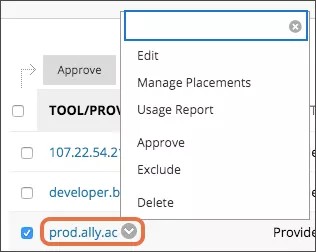

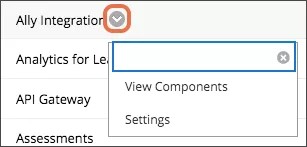
 Word lid van de Ally-gebruikersgroep
Word lid van de Ally-gebruikersgroep